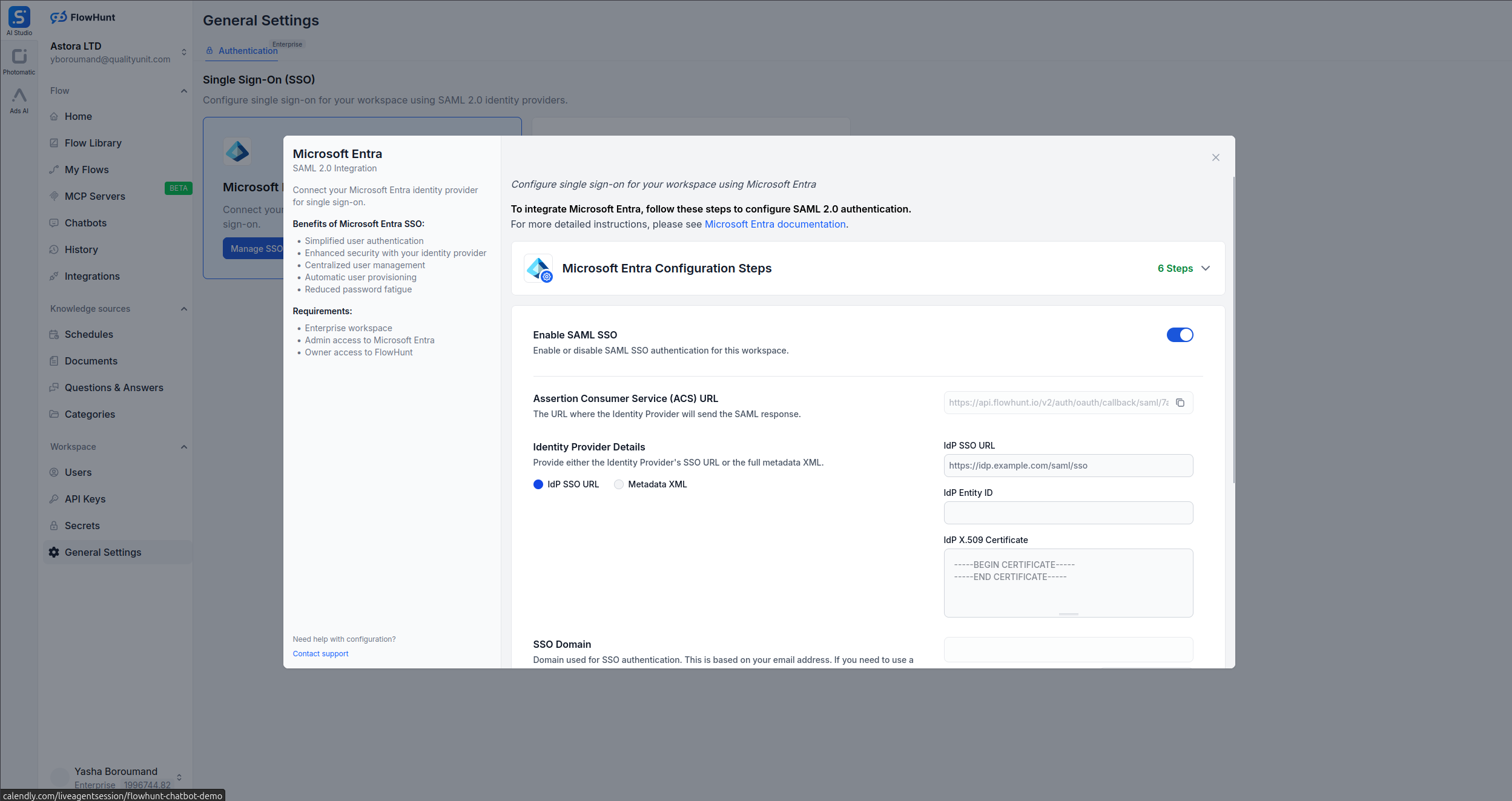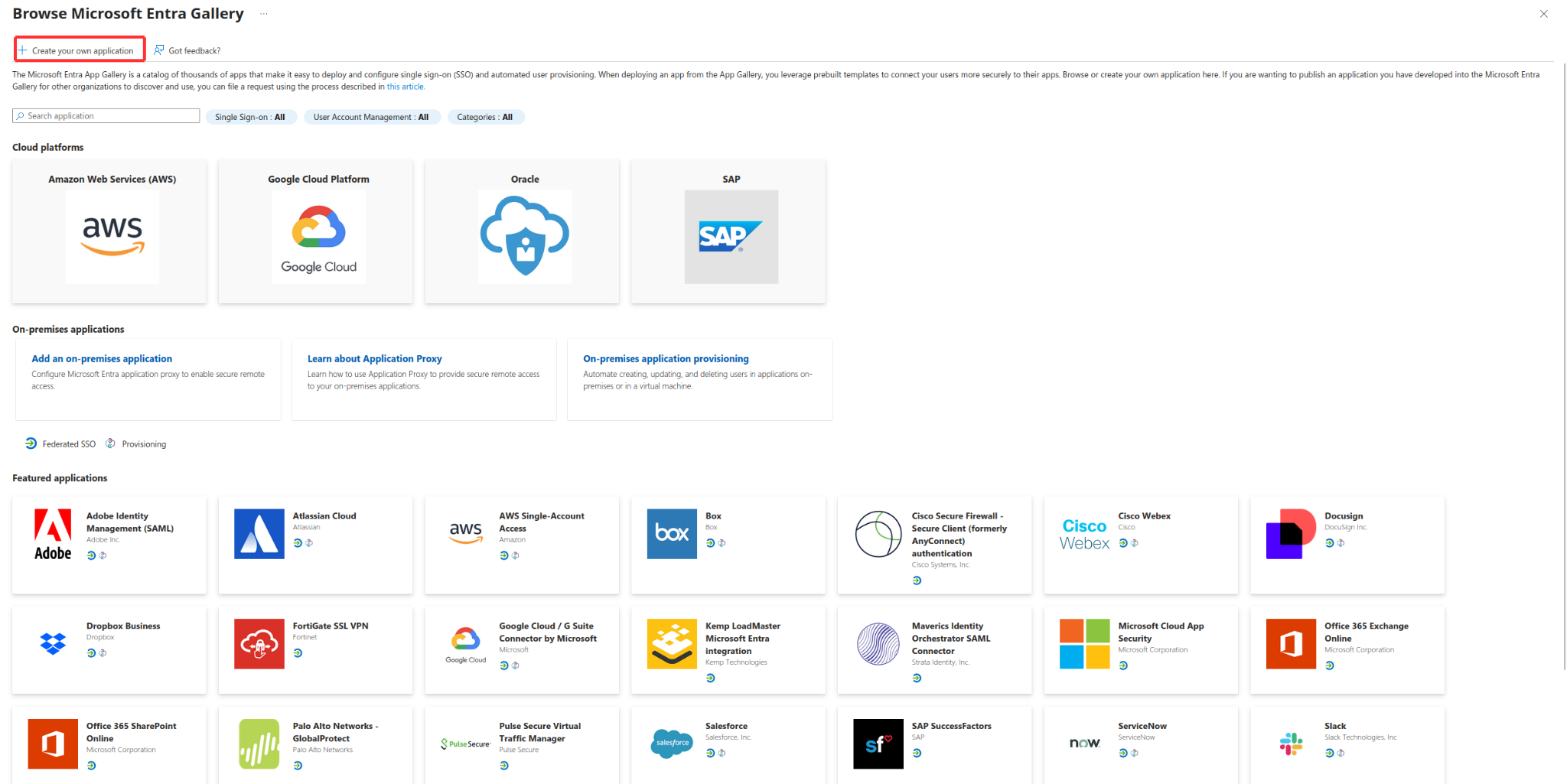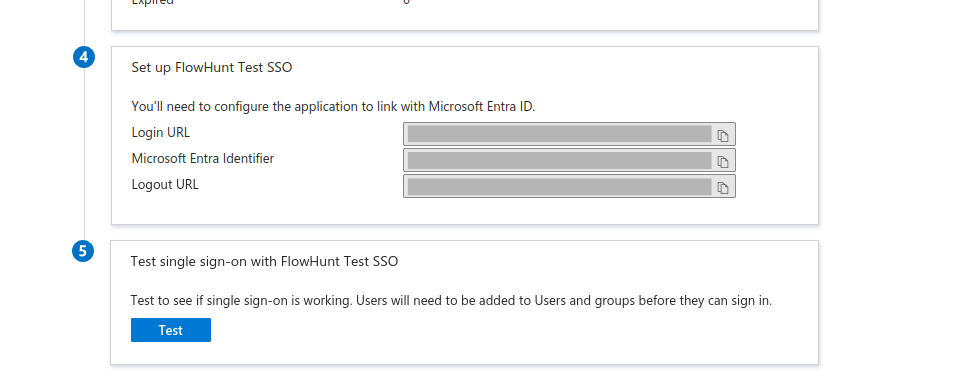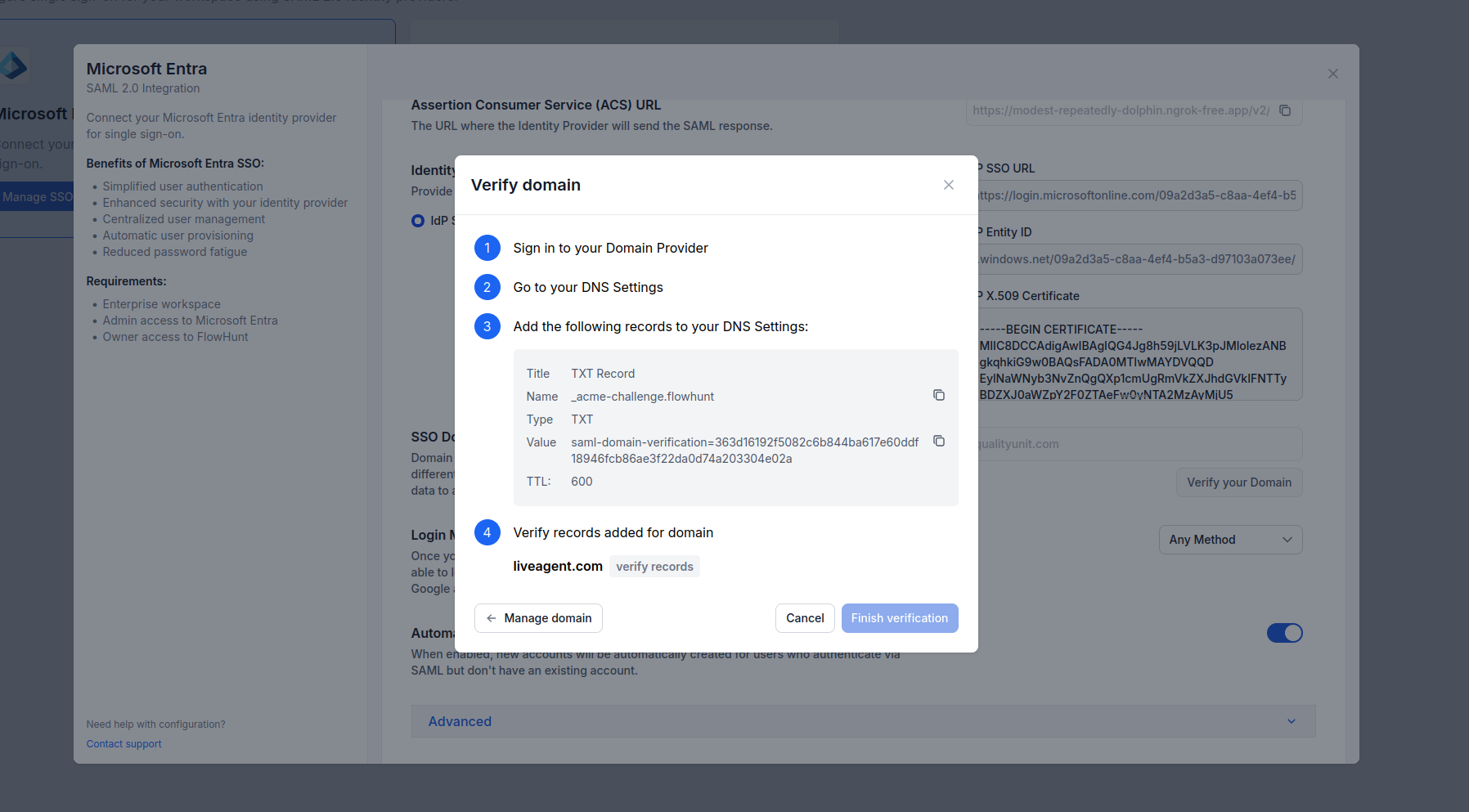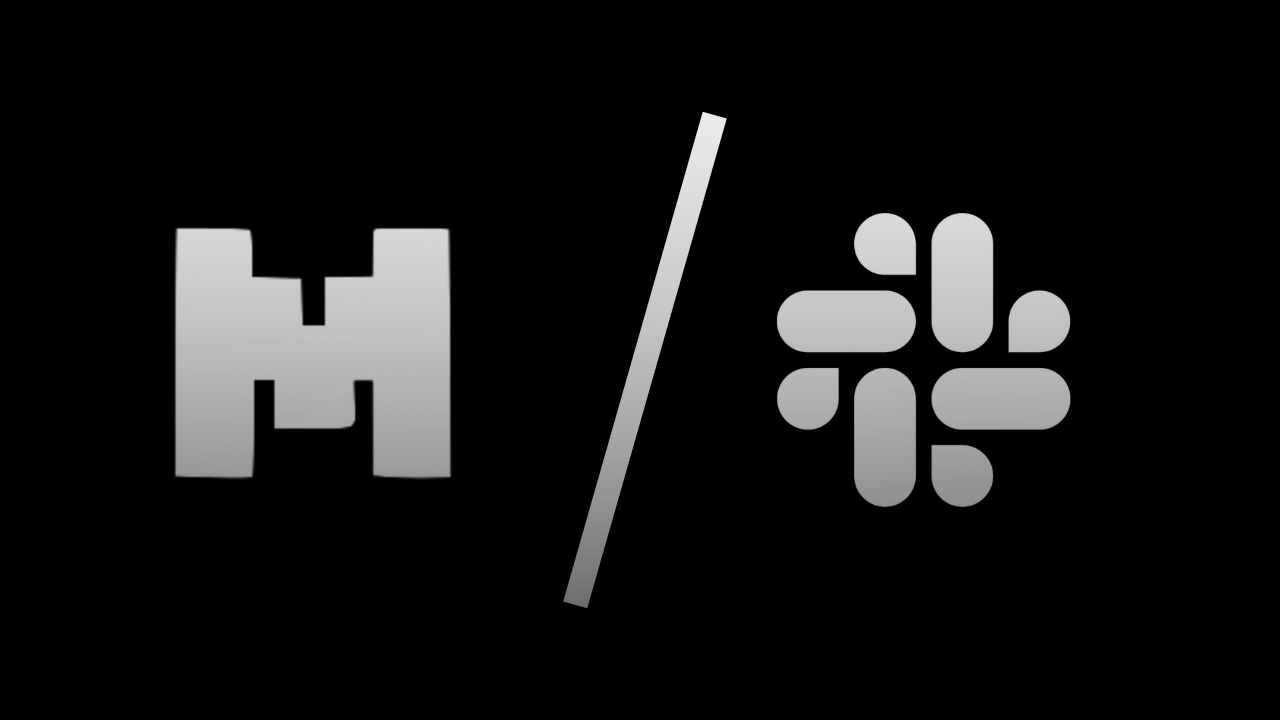
Lägga till Mistral 8x7B i Slack: En steg-för-steg-guide
Integrera Mistral 8x7B med Slack med hjälp av Flowhunt för att skapa en kraftfull Slackbot som besvarar frågor, automatiserar uppgifter och förbättrar teamets s...

Lär dig hur du konfigurerar Single Sign-On (SSO) för ditt företags FlowHunt-konto genom att integrera med din Microsoft Azure AD / Entra ID.
Single Sign-On (SSO) gör det möjligt för dina teammedlemmar att komma åt FlowHunt med hjälp av organisationens befintliga identitetsleverantör (IdP). Den här guiden tar dig igenom processen för att konfigurera SSO-integrering för ditt företags FlowHunt-konto.
Innan du börjar med SSO-installationen, försäkra dig om att du har:
Du kommer att se att SSO är aktiverat som standard.
Kopiera Assertion Consumer Service (ACS) URL från FlowHunt SSO-inställningssidan.
https://www.flowhunt.ioStäll in FlowHunt Test SSOIdP SSO URL och klistra in URL:en du kopierade från Microsoft Entra ID från avsnittet Login URL i fältet IdP SSO URLMicrosoft Entra Identifier från Entra ID-sidan i fältet IdP Entity IDCertificate (Base64) i fältet IdP Certificate. Den kan börja med -----BEGIN CERTIFICATE----- och avslutas med -----END CERTIFICATE-----Uppdatera SAML-inställningar. I nästa avsnitt beskriver vi de valfria inställningar som finns i avsnittet SAML-inställningar för att ytterligare konfigurera din SSO-installation.Om den är inställd på Any Method kan användare logga in med SSO eller användarnamn/lösenord. Om den är inställd på Enforce SSO måste användare använda SSO för att logga in.
Om aktiverat kommer FlowHunt automatiskt att skapa ett nytt konto för användare som loggar in för första gången. Om inaktiverat måste användaren läggas till manuellt i FlowHunt.
Om du stöter på problem under SSO-installationen:
“Invalid SAML Response”-fel
Användare kan inte komma åt FlowHunt efter SSO-inloggning
Problem med attributmappning
Om du fortfarande har problem med SSO-konfigurationen:
Integrera Mistral 8x7B med Slack med hjälp av Flowhunt för att skapa en kraftfull Slackbot som besvarar frågor, automatiserar uppgifter och förbättrar teamets s...
Integrera Gemini 1.5 Pro med Slack med hjälp av Flowhunt för att skapa en kraftfull Slackbot som besvarar frågor, automatiserar uppgifter och förbättrar samarbe...
Integrera Gemini 1.5 Flash med Slack med hjälp av Flowhunt för att skapa en kraftfull Slackbot som besvarar frågor, automatiserar uppgifter och förbättrar teame...
Cookie-samtycke
Vi använder cookies för att förbättra din surfupplevelse och analysera vår trafik. See our privacy policy.